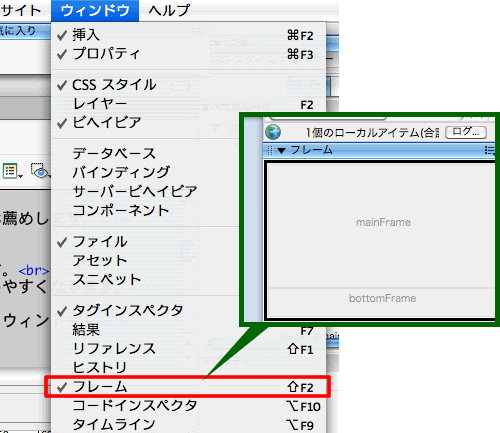フレームを使ったページを作成する(1)
新規ページからフレームを作成する
- 「ファイル」>「新規...」を選択します。
- 「新規ドキュメント」ウィンドウが開きます。
- カテゴリを「フレームセット」に変更します。ウィンドウの真ん中の項目に「フレームセット」が15個に表示されます。
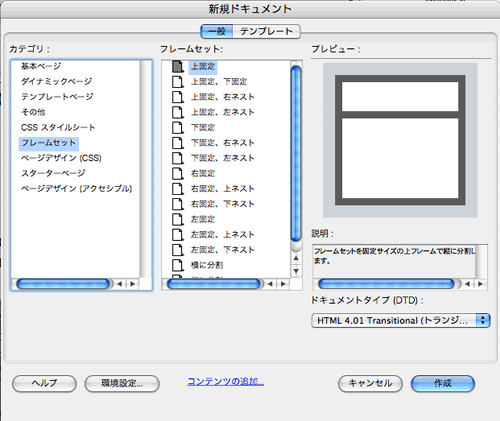
- 好みのフレームセットを選び、OKを選択します。
- フレームページができました。
なお、スタートページが表示されている場合、「サンプルから作成」のフレームセットを選択しても、同様の画面が表示されます。
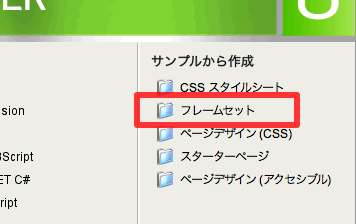
既存ページをフレームページにする
- 新規ドキュメント(基本ページ)を作成します。
- 「挿入」ウィンドウ「レイアウト」の項目から「フレーム」のボタンを選択します。ボタンの絵の「青い箇所」に今のドキュメントが挿入されます。
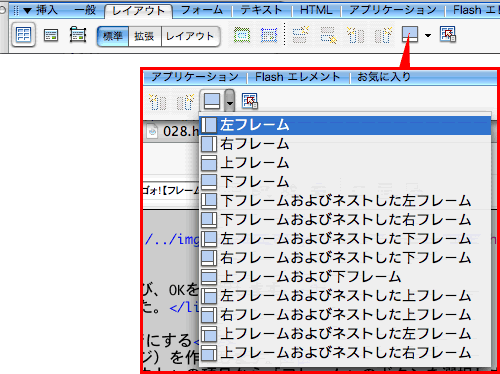
その他にもメニュー「挿入」>「HTML」>「フレーム」から同じように選択できます。
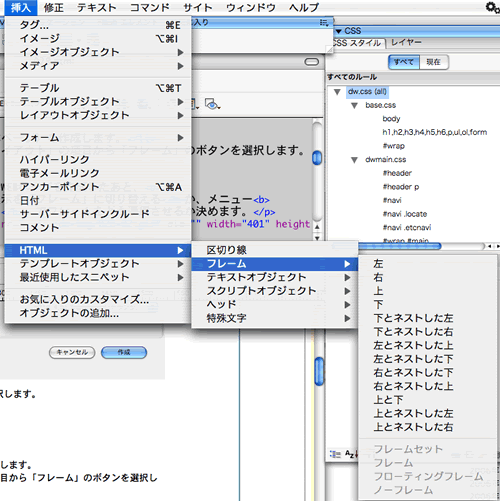
挿入したフレームページは作業する前に保存しておくことをお薦めします。
フレームの内容を確認と編集は難しいので、メニュー「ウィンドウ」>「フレーム」から「フレーム」の状態を確認するためのウィンドウを表示させます。
こうすることで、「フレーム」を使ったページの制作がしやすくなります。